
时间:2021-07-14 18:38:14 来源:www.win10xitong.com 作者:win10
我们在使用win10系统的过程中难免会遇到win10系统下教你屏蔽一个网站问题,想必我们大家以后也可能会遇到win10系统下教你屏蔽一个网站的情况,我们可以尝试着自己来处理win10系统下教你屏蔽一个网站的问题,这样的步骤就可以解决:1、打开桌面"此电脑"图标,粘贴【C:\Windows\System32\drivers\etc】路径至地址栏回车2、右键"hosts"文件,进入【属性】就这个问题很轻易的处理了。要是你没有看懂,那再看看下面的具体win10系统下教你屏蔽一个网站的解决方法。
推荐系统下载:win10
操作过程:
1.打开桌面上的“this pc”图标,将路径[c : \ windows \ system32 \ drivers \ etc]粘贴到地址栏,然后按enter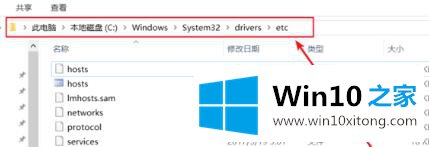
2.右键单击“主机”文件并输入[属性]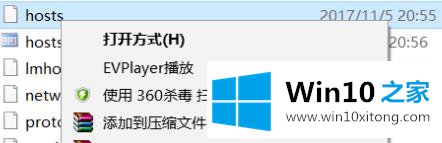
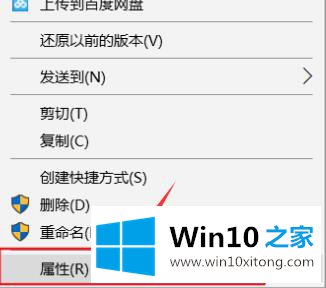
3.将当前窗口切换到[安全]分页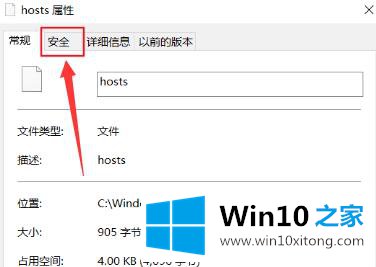
4.点击[编辑]按钮,输入编辑用户权限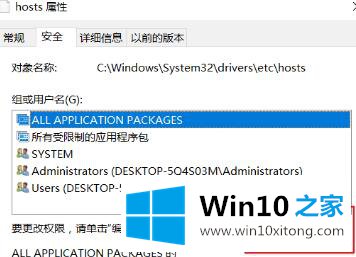
5.选中“完全控制”右侧的[允许]选项,并确认保存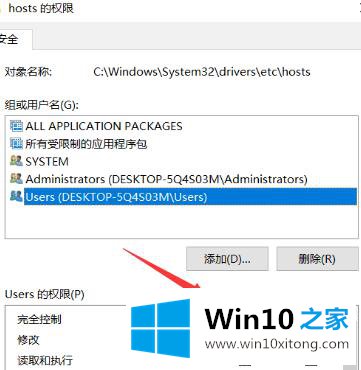
6.双击打开“主机”文件,下拉滚动条至底部,输入[127 . 0 . 0 . 1 www.xxx.com](“www . XXX.com”替换为要屏蔽的网址),然后保存编辑
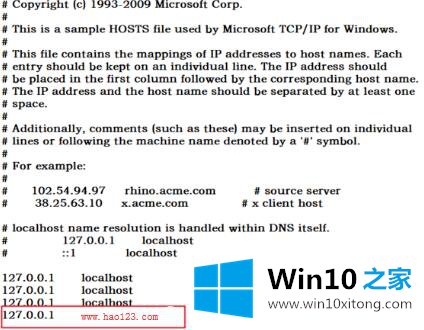
以上是win10系统下封一个网站的方法,希望对大家有帮助。
以上的内容主要说的就是win10系统下教你屏蔽一个网站的解决方法,解决方法很多种,如果你有更好的方法建议,可以给本站留言,谢谢大家。